AirPods4の使い方を教えてください
AirPods4の接続方法や充電の仕方、ノイズキャンセリングのやり方はどうすればいいですか?
AirPods4はイヤホンで音量調整できないのは本当ですか?
まずAirPods4の基本装備は、次の画像のとおりイヤホン×2と充電ケース×1です。

AirPod4でできることとしては、iPhoneと連携して電話にでたり動画視聴などを行うことです。
また、ノイズキャンセリングつきのAirPodsを選んだ場合は、音を聞く際に周囲の雑音を遮ることも可能です。
ただし、イヤホンを触って音量調整ができないのでその点は注意してください。
今回の記事では、AirPods4の使い方を初期設定から接続方法、充電方法、ノイズキャンセリングまで、AirPods4を所持している筆者が実使用のイヤホンの画像付きで解説します。
この記事でAirPods4の使い方が全てわかりますので、ぜひ参考にしてください。
▼Apple公式より AirPodsをを安く買うならAmazonがおすすめ!▼

AirPods4の使い方① 初期設定および接続方法
AirPods4を購入したら、まず初期設定とApple製品への接続が必要となります。
ここではSTEP順で解説します。
- STEP1 iPhoneなどのApple製品にケースを開けた状態で近づける
- STEP2 接続完了
画像付きで紹介しますので、ぜひ参考にしてください。
STEP1 iPhoneなどのApple製品にケースを開けた状態で近づける
AirPods4の初期設定では、ケースを開けた状態でiPhoneに近づけると自動で接続が始まります。

これはAppleのH1またはH2チップが搭載されており、対応デバイスとの即時認識を行うためです。
iPhone側に以下のような画像が表示されたら「接続」をタップしてペアリングを完了させます。
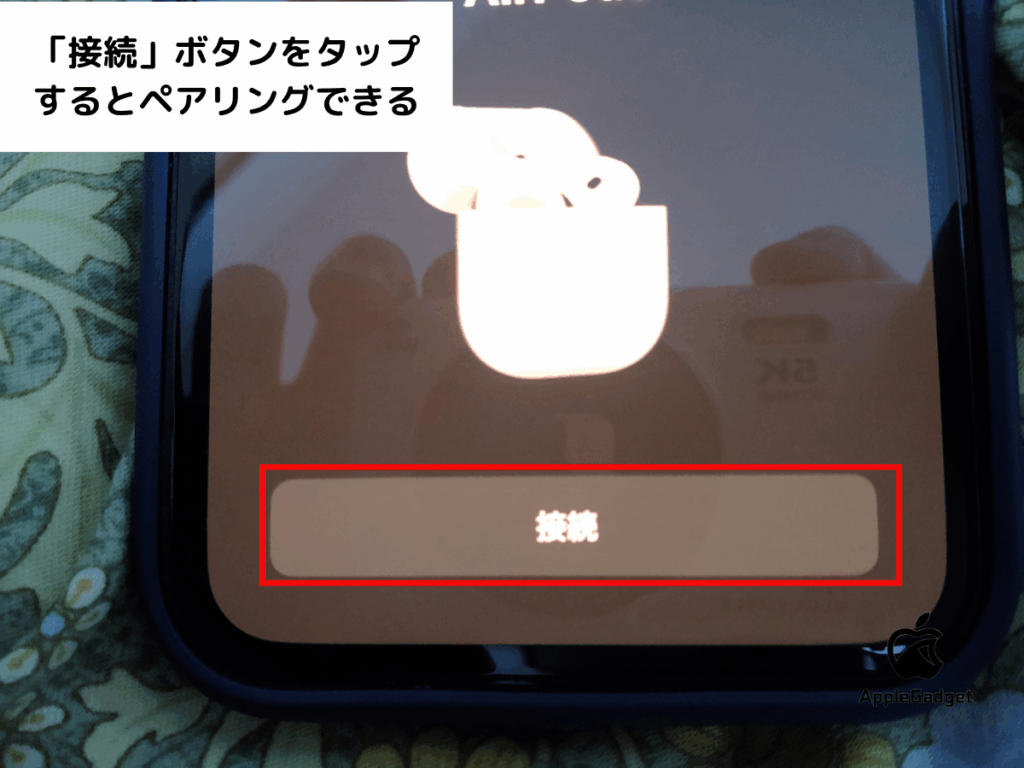
Bluetoothがオンであること、iOSが最新版であることを事前に確認しておくと確実に進められます。
アニメーションが表示されない場合は、ケースの蓋が開いているか再度確認してください。
STEP2 接続完了
AirPods4は、iPhoneの画面に表示される「接続」ボタンをタップするだけでペアリングが完了します。
この仕様はApple製品がiCloudを介して設定情報を連携し、自動的に他端末にも反映できるよう設計されているためです。
一度設定を済ませれば、iPadやMac、Apple Watchにも自動で登録され、即座に使い始めることができます。
Siriの設定画面が表示された際は、音声アシスタントの有効化もそのまま進めてください。
AirPods4の使い方② 再生停止や電話
AirPods4の初期設定が終わった後は、早速利用できるようになります。
ここでは、動画の再生停止や電話について解説します。
画像つきで紹介するので、ぜひ参考にしてください。
再生停止のやり方
AirPods4では、ステムを押すことで動画や音楽の再生と停止が可能です。
これはイヤホン側に操作機能があり、スマホを操作せずに使える仕組みになっています。
具体的な操作方法は以下のとおりです。
動画と音楽の一時停止:以下の画像のステム(AirPodsにある溝)を1回押す
動画と音楽の再生再開:ステムを2回押す

耳元の操作だけで音楽を制御できるのは日常使用でも大きな利点といえます。
電話の出方
AirPods4では、着信時にステムを1回押すだけで通話に応答できます。
これはイヤホンに通話操作機能があり、スマホを取り出さずに使えるよう設計されているからです。
具体的な操作方法は以下のとおりです。
- ステム(溝)を1回押す → 通話に出る
- ステムを2回押す → 通話終了または拒否
- 頭を左右に振る → 着信拒否
Siriによる読み上げ通知にも対応しており、声だけで相手の確認ができるのも便利な点といえます。
AirPods4の使い方③ 充電方法
AirPods4は電力で動いているため、充電が必要になります。
ここでは、充電方法について3つのやり方を画像つきで解説します。
- ケースに入れる充電方法
- USB-Cケーブルを使った充電方法
- ワイヤレスでの充電方法
手順つきで紹介するので、ぜひ参考にしてください。
ケースに入れる充電方法
AirPods4はケースに戻すだけで自動的に充電が始まります。
これはケース底部の端子にAirPodsの接点が触れることで電力が供給される仕組みです。
充電手順は以下のとおりです。



ランプの点灯で充電中かどうかを確認できる点も利便性があります。
USB-Cケーブルを使った充電方法
AirPods4はUSB-Cケーブルで充電ケースごと電力を供給する仕様になっています。
これはイヤホン単体では充電できず、ケースを通じてのみ充電が行われる構造だからです。
充電手順は以下のとおりです。



安定した電力供給には20W前後のUSB-C充電器が適しています。
ワイヤレスでの充電方法
AirPods4(ANC搭載モデル)はワイヤレス充電に対応しています。
これはQi規格やApple Watch用の充電器でも利用できる互換性のあるケースが付属しているためです。
充電手順は以下のとおりです。
非ANCモデルは対応していないため、有線での充電が必要になります。

AirPods4の使い方④ アクティブノイズキャンセリング(ANC)
AirPods4の機能として大きいのが、アクティブノイズキャンセリング(ANC)です。
周囲の騒音を打ち消すことで静かな環境を作る音響機能のこと。
アクティブノイズキャンセリングの機能として挙げられるのは、次の3つになります。
- 片耳でノイズキャンセリング
- 会話感知とパーソナライズ
- 適応型オーディオ
それぞれの使い方について解説しているので、ぜひ参考にしてください。
片耳でノイズキャンセリング
AirPods4は片耳使用時でもアクティブノイズキャンセリングを有効にできます。
両耳装着を前提とした初期設定を変更すれば、片側でも周囲の雑音を軽減できるためです。
片耳でノイズキャンセリングを設定する手順は以下のとおりです。

混雑した電車内や作業中に片耳だけ使う際にも快適なリスニング環境を保てます。
会話感知とパーソナライズ
AirPods4は周囲の会話や環境を感知し、自動で音量やモードを調整できます。
話し声を検知すると音量を下げ、終了後に元の設定へ戻す設計です。
設定手順は以下のとおりです。


周囲との会話を自然にこなしながら、快適なリスニング体験が得られます。
適応型オーディオ
AirPods4の適応型オーディオは、ノイズキャンセリングと外音取り込みを環境に応じて自動で切り替える機能です。
静かな場所では音を遮断し、会話が必要な場面では自然に外音を取り込む動作になります。
適応型オーディオの設定手順は以下のとおりです。


騒音を抑えつつ周囲の声も聞き取れるため、移動中やオフィスでの使用にも適しています。

AirPods4は自分で音量調整できないので注意
AirPods4ではイヤホン本体で音量調整ができません。
音量を上げ下げしたい場合は、接続中のiPhoneやiPadの音量ボタンを使うか、コントロールセンターを利用する必要があります。
iPhoneで音量調整する時のやり方は次のとおりです。
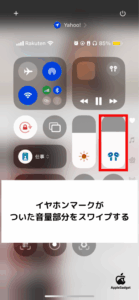
ここで音量を下げるか上げるか選択してください。
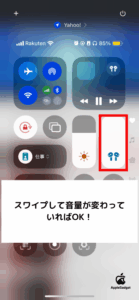
音量が上がっていれば問題ないです。
また、Siriに音声で指示を出す方法も有効です。
AirPods Proではイヤホンのスティック部分をスワイプすることで音量を変えられますが、AirPods4では非対応です。
そのため、iPhoneなどのデバイスを併用することで快適な音量操作が実現できます。
外部環境によって自動で音量調整してくれる
AirPods4には、外部の騒音や人の声に応じて自動で音量を変える機能が搭載されています。
たとえば電車内で騒がしいときは音量が上がり、会話が始まると静かに切り替わります。
これらはパーソナル音量や会話感知機能などで制御される仕組みです。
パーソナル音量の設定方法は次のとおりです。
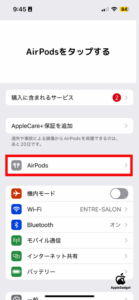
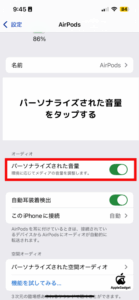

例えば、救急車が通った時などは音量が大きかったAirPodsの音量が調整されます。
手動操作が不要になるため、移動中や作業中でも集中を妨げずに使える利点があります。
不要な場合は設定から各機能をオフに変更することができ、柔軟な使い分けが可能です。
▼Apple公式より AirPodsをを安く買うならAmazonがおすすめ!▼


AirPods4の使い方のまとめ
AirPods4は初めて使う人でも、手順通りに進めれば簡単に設定できます。
Apple製品との連携機能が充実しており、ペアリングから充電、操作まで直感的に扱える構造です。
初期設定はケースを開けて近づけるだけで始まり、通話や再生もステム操作で完了します。
また、片耳でのノイズキャンセリングや自動音量調整など、実用性を重視した仕組みになっています。
ただし、AirPods4本体を触りながら音量を変えられないため、iPhoneやApple Watch、MacBookなどと連携して調整してください。
本記事を見返しながら設定や操作を確認しておけば、初めての方でも安心して利用できるので、使い方がわからない方はぜひ参考にしてください。
▼Apple公式より AirPodsをを安く買うならAmazonがおすすめ!▼











コメント